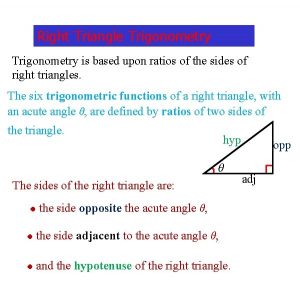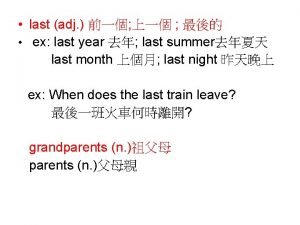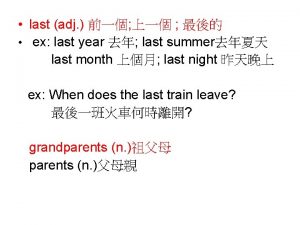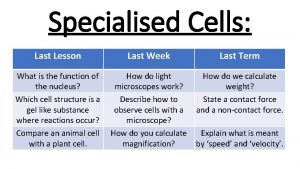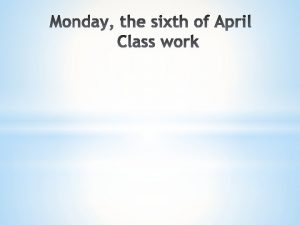LAST OPP S 2 SCANNEREN laste opp scanneren

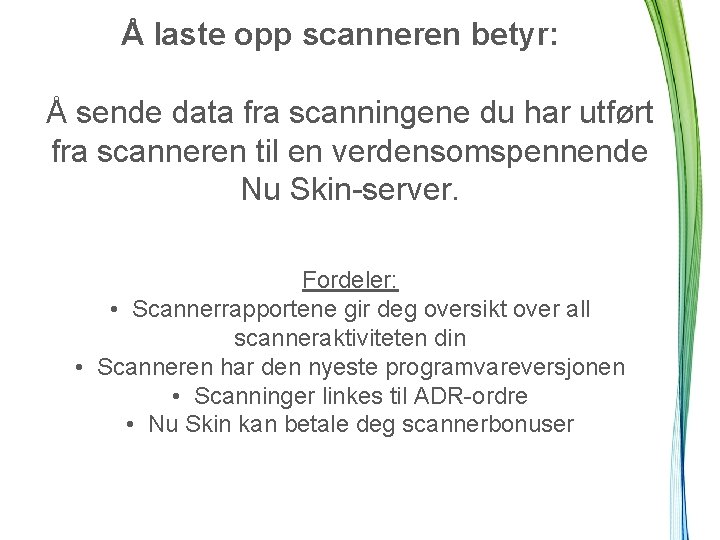
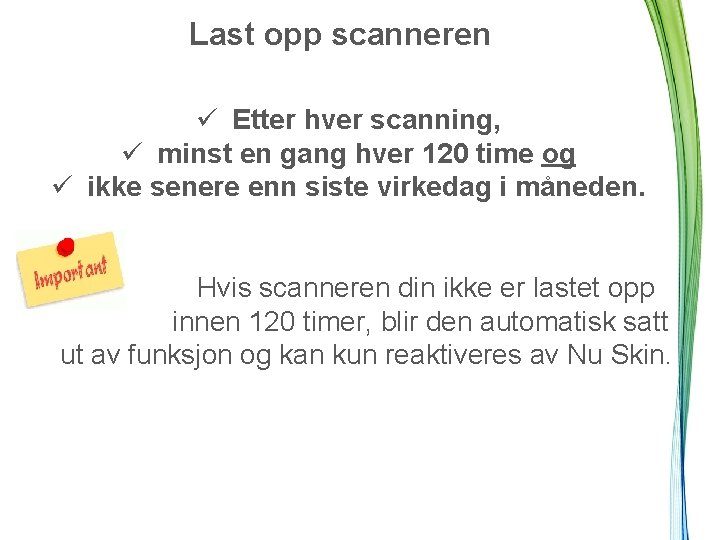
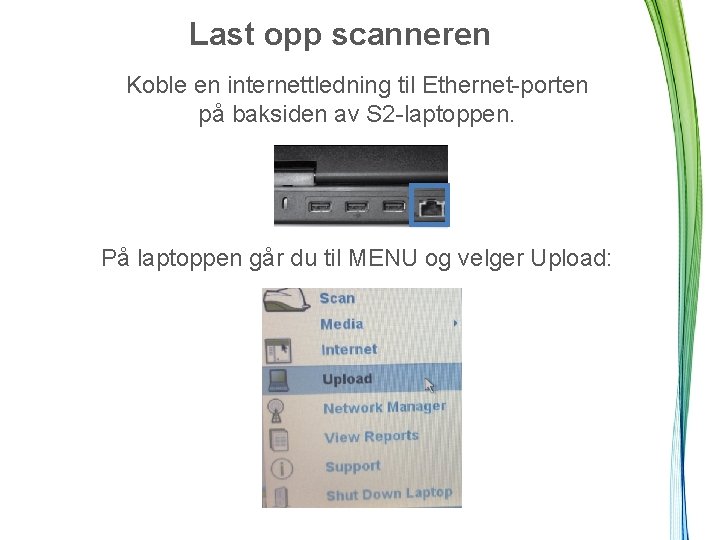

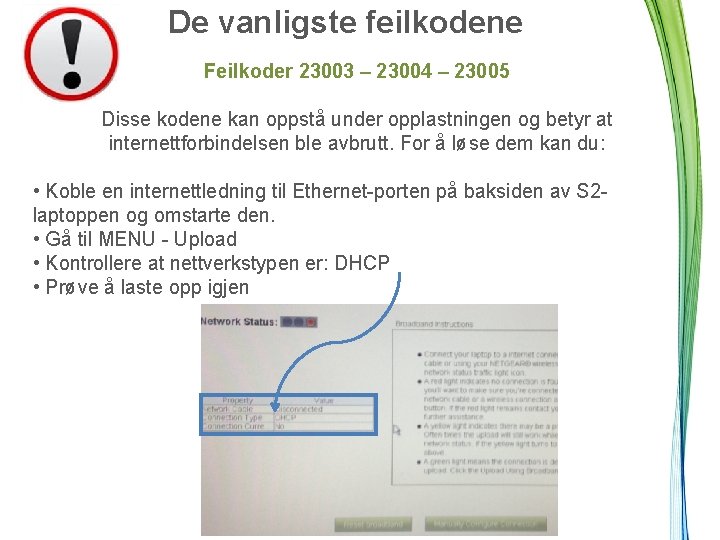
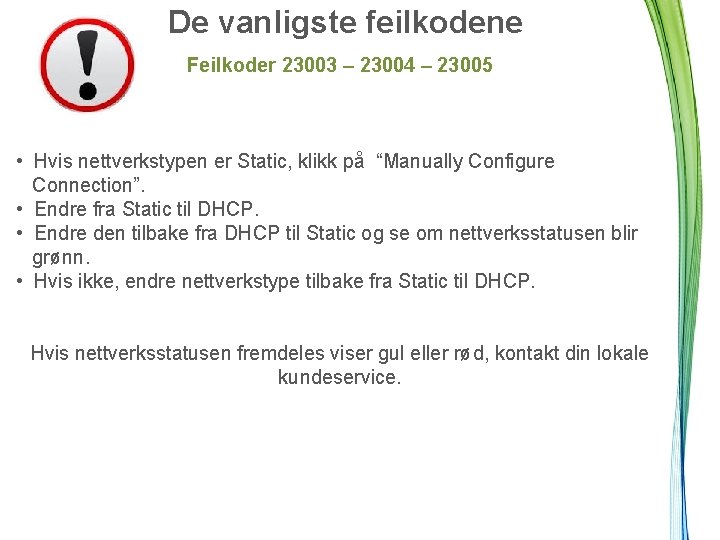
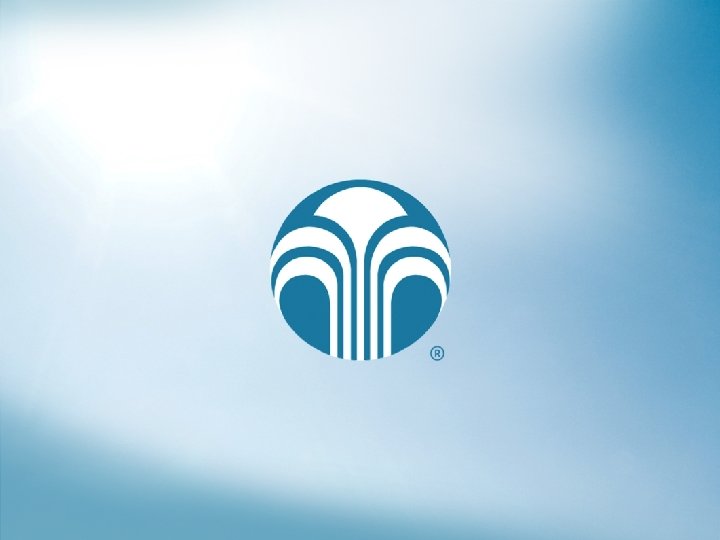
- Slides: 8

LAST OPP S 2 -SCANNEREN
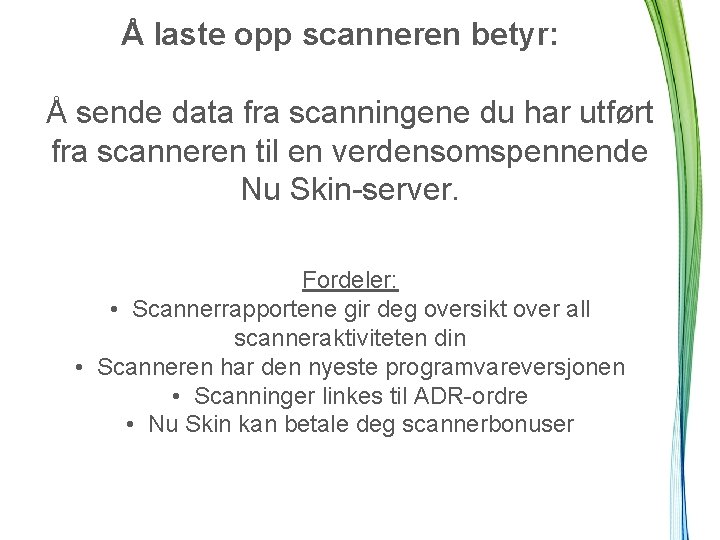
Å laste opp scanneren betyr: Å sende data fra scanningene du har utført fra scanneren til en verdensomspennende Nu Skin-server. Fordeler: • Scannerrapportene gir deg oversikt over all scanneraktiviteten din • Scanneren har den nyeste programvareversjonen • Scanninger linkes til ADR-ordre • Nu Skin kan betale deg scannerbonuser
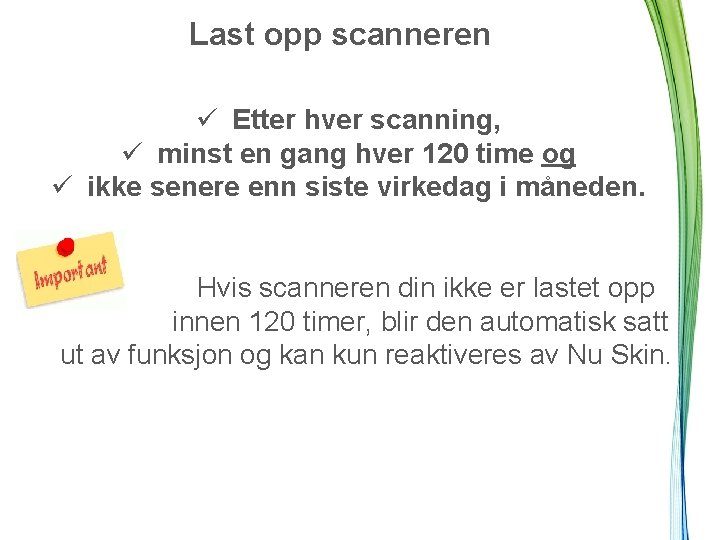
Last opp scanneren ü Etter hver scanning, ü minst en gang hver 120 time og ü ikke senere enn siste virkedag i måneden. Hvis scanneren din ikke er lastet opp innen 120 timer, blir den automatisk satt ut av funksjon og kan kun reaktiveres av Nu Skin.
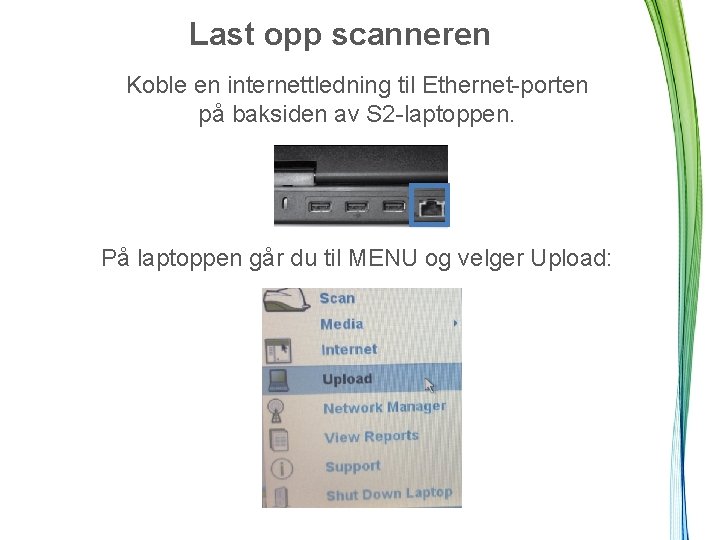
Last opp scanneren Koble en internettledning til Ethernet-porten på baksiden av S 2 -laptoppen. På laptoppen går du til MENU og velger Upload:

Last opp scanneren Et grønt lys betyr at en forbindelse er oppdaget og etablert. Klikk på Upload “Using Broadband”. Et rødt lys viser at det ikke er funnet noen forbindelse. Sørg for at nettverksledningen er koblet til, start deretter laptoppen om igjen og sjekk forbindelsesstatusen igjen. Hvis lyset forblir rødt, kontakt din lokale kundeservice for hjelp. Et gult lys indikerer at det kan være et problem med forbindelsen. Ofte virker opplastningen selv om det gule lyset vises. Hvis det gule lyset endres til rødt, sørg for at nettverksledningen sitter i og omstart laptoppen.
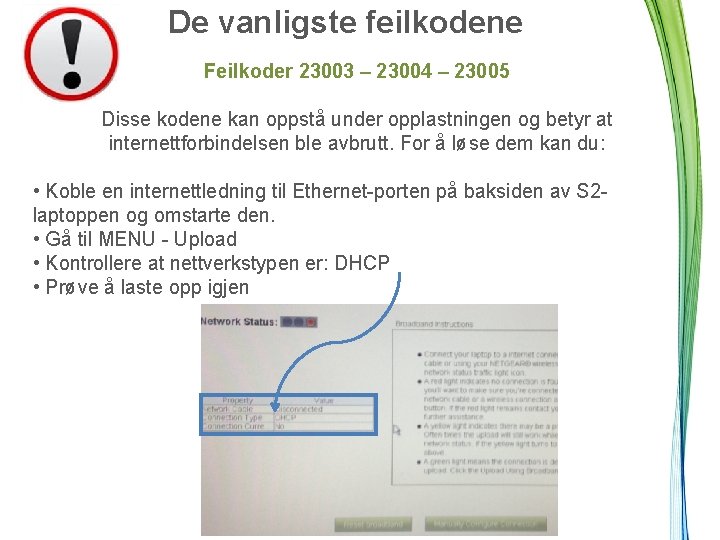
De vanligste feilkodene Feilkoder 23003 – 23004 – 23005 Disse kodene kan oppstå under opplastningen og betyr at internettforbindelsen ble avbrutt. For å løse dem kan du: • Koble en internettledning til Ethernet-porten på baksiden av S 2 laptoppen og omstarte den. • Gå til MENU - Upload • Kontrollere at nettverkstypen er: DHCP • Prøve å laste opp igjen
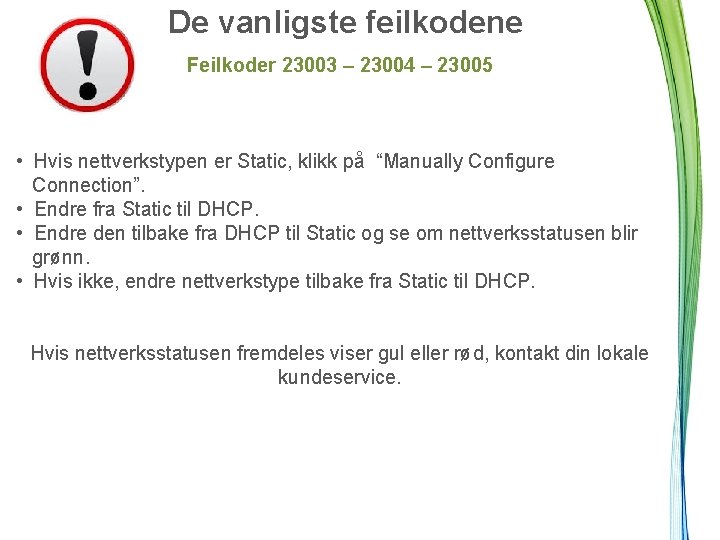
De vanligste feilkodene Feilkoder 23003 – 23004 – 23005 • Hvis nettverkstypen er Static, klikk på “Manually Configure Connection”. • Endre fra Static til DHCP. • Endre den tilbake fra DHCP til Static og se om nettverksstatusen blir grønn. • Hvis ikke, endre nettverkstype tilbake fra Static til DHCP. Hvis nettverksstatusen fremdeles viser gul eller rød, kontakt din lokale kundeservice.
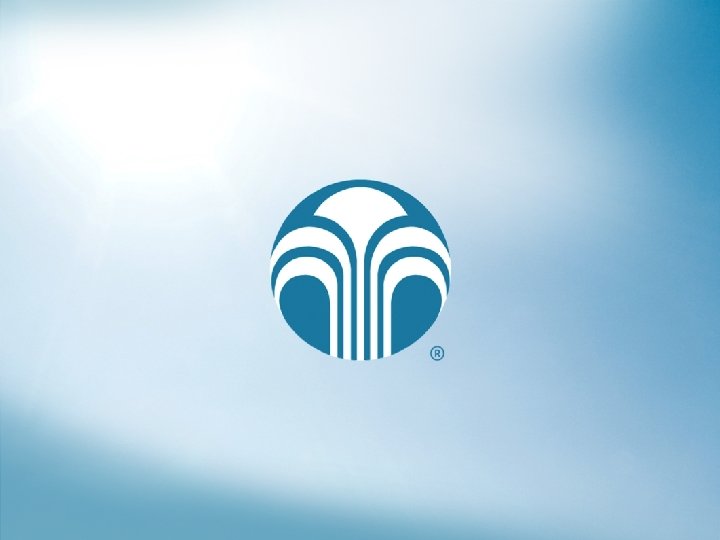
Tusen takk.